

Av Adela D. Louie, Senast uppdaterad: August 21, 2024
Fångar ljud från din dator är ibland nödvändigt, särskilt när du skapar presentationsmaterial, guider, handledningar eller annat videoinnehåll av någon anledning. Tack och lov har röstinspelning varit så bekväm med hjälp av inbyggda verktyg som Windows Voice Recorder. Många användare är nöjda med resultatet de får ut av det här verktyget och deras inspelningsupplevelse. Men vissa tycker att det saknas så de letar kontinuerligt efter bättre alternativ.
Om du siktar på att bara göra grundläggande ljudinspelning, kan det ovannämnda verktyget passa dina behov. Men om du letar efter ett mer avancerat alternativ, skulle det vara det bästa draget att kolla in ett ersättningsprogram. Fortsätt läsa för att lära dig mer detaljer om den här artikelns huvudpunkter.
Del 1. Windows Voice Recorder – För-, nackdelar och hur den kan användasDel 2. Det bästa alternativet till Windows Voice RecorderDel 3. Andra alternativ för ljudinspelningsappDel 4. Slutsats
Innan vi går vidare och flyttar till avsnittet där du ser listan över möjliga alternativ till Windows Voice Recorder, låt oss först lyfta fram viktig information om det här verktyget.
Ovanstående är ett verktyg som du kan hitta på Windows 10-datorer. Den är inbyggd så appinstallation krävs inte längre (minskat krångel för dem som inte är intresserade av att installera appar). Denna hette ursprungligen "Sound Recorder" och är ett bra verktyg för att fånga samtal, föreläsningar, seminarier etc.
Den har också tillgängliga funktioner som låter användarna trimma, klippa, byta namn och mer. Du måste dock veta att det bara stöder att spara de inspelade filerna i M4A-format. Även om det är tillräckligt bra, verkar det vara ofördelaktigt för många att använda detta filformat på grund av kompatibilitetsproblem.
Men ändå är Windows Voice Recorder ett bra program när inspelning av ljud eftersom det är helt bekvämt och lätt att använda. Här är en snabbguide om du vill använda den.
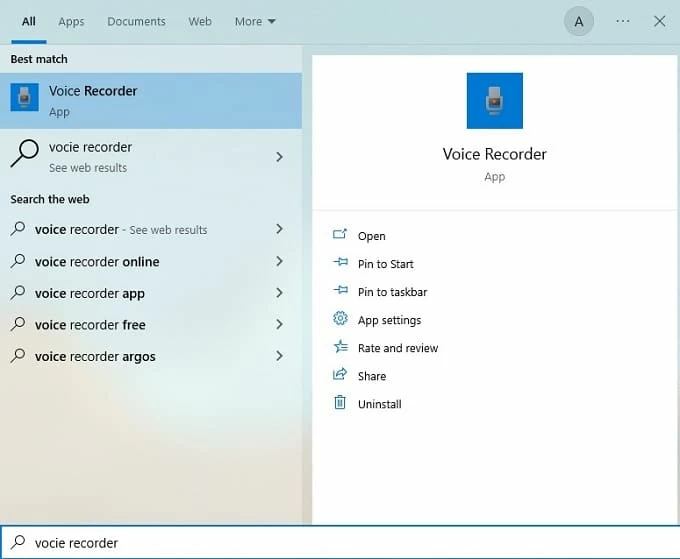
Som du kanske har läst i föregående del är Windows Voice Recorder tillräckligt pålitlig. Vissa användare kan dock fortfarande leta efter bättre inspelningsverktyg. I det här fallet kommer vi att dela det bästa alternativet när det kommer till ljudinspelning, det FoneDog skärminspelare.
Detta verktyg erbjuder också en fördröjningsfri skärm och webbkamerainspelning om det behövs. Den har ett enkelt användargränssnitt som gör navigeringen enkel för användarna. Det kan installeras inte bara på Windows-datorer utan även på Mac-datorer. När de används kan du vara säker på att de resulterande filerna kommer att vara av hög kvalitet och inte har vattenstämplar.
Gratis nedladdning
För Windows
Gratis nedladdning
För vanliga Mac-datorer
Gratis nedladdning
För M1, M2, M3
För enkel referens, här är en guide om hur du kan använda FoneDog Screen Recorder som det bästa alternativet till Windows Voice Recorder.

Du kommer att kunna komma åt den inspelade filen på din PC efteråt.
Förutom att dela med dig hur bra FoneDog Screen Recorder är samt detaljerna om Windows Voice Recorder, har vi lagt till den här delen där du får veta mer om de andra alternativen som är tillgängliga för dig att välja mellan.
En annan gratis ljudinspelare som du kan använda är RecordPad. Det stöder att fånga ljud och kan spara filer i WAV och MP3-format. Jämfört med Windows Voice Recorder har det här verktyget bättre inspelningsinställningar och funktioner. Inspelning från plattformar som YouTube kan också enkelt göras.
När du extraherar ljud från videor och, naturligtvis, när du spelar in ljud, är ett annat bra verktyg att kolla in och prova Ardour. Du kan vara säker på att du får tydliga ljudfiler. Du behöver inte oroa dig för utrymmet som appen kommer att förbruka eftersom den bara tar upp en liten del av ditt lagringsutrymme.
Detta kan faktiskt anses vara ett bra alternativ till Windows Voice Recorder.
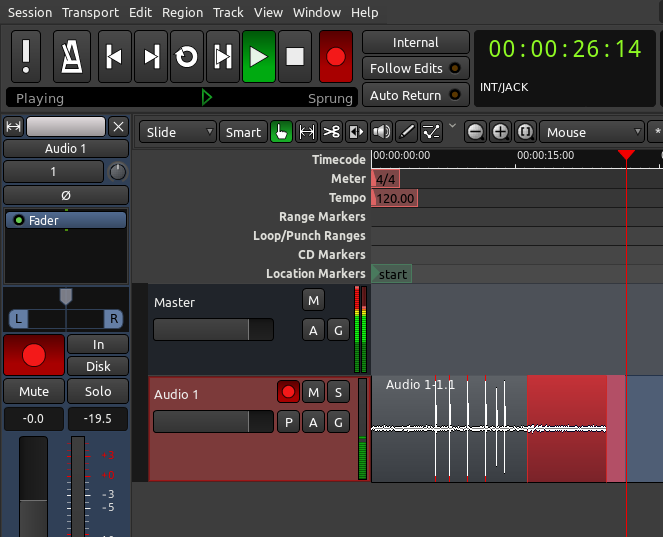
Eftersom vi är populära i branschen kan vi inte missa Audacity från vår lista. Om du är trött på att använda Windows Voice Recorder kan du prova och vända dig till det här verktyget. Den är öppen källkod, gratis och har redan visat sig effektiv när det gäller att spela in ljud. Den har också olika redigeringsfunktioner - redigering, trimning, etc.
Det är bara det att vissa användare inte rekommenderar detta till nybörjare eftersom dess gränssnitt är lite komplext.
Folk läser också3 sätt på hur man extraherar ljud från YouTube på Mac7 bästa strömmande ljudinspelare här! [2024]
När du gör grundläggande ljudinspelning är användningen av enkla, inbyggda och gratis verktyg tillräckligt bra. Windows Voice Recorder är faktiskt ett bra exempel att ta. Men om du är ute efter att ha den bästa inspelningsupplevelsen och uppnå de bästa utgångarna, föreslås det att du litar på professionella verktyg som FoneDog Screen Recorder.
Lämna en kommentar
Kommentar
Screen Recorder
Kraftfull skärminspelningsprogramvara för att fånga din skärm med webbkamera och ljud.
Heta artiklar
/
INTRESSANTTRÅKIG
/
ENKELSVÅR
Tack! Här är dina val:
Utmärkt
Betyg: 4.7 / 5 (baserat på 77 betyg)